Zalo đã ngày càng trở thành một ứng dụng quan trọng. Thậm chí là ứng dụng bắt buộc phải cài đặt khi sử dụng điện thoại. Vậy bạn có biết lý do vì sao Zalo không nhận được thông báo Zalo, cách xử lý như thế nào khi gặp phải. Hãy cùng giải quyết trong bài viết này nhé!
Không nhận được thông báo Zalo trên điện thoại iPhone
Đầu tiên, bạn cần phải chắc chắn rằng iPhone của mình không để chế độ im lặng, bởi iPhone nó đỉnh thực sự khi có sẵn riêng một nút gạt với mục đích duy nhất để điện thoại hoàn toàn vào chế độ im lặng, khi vào họp, khi đi học, khi không thể sử dụng và không thể phát ra âm thanh
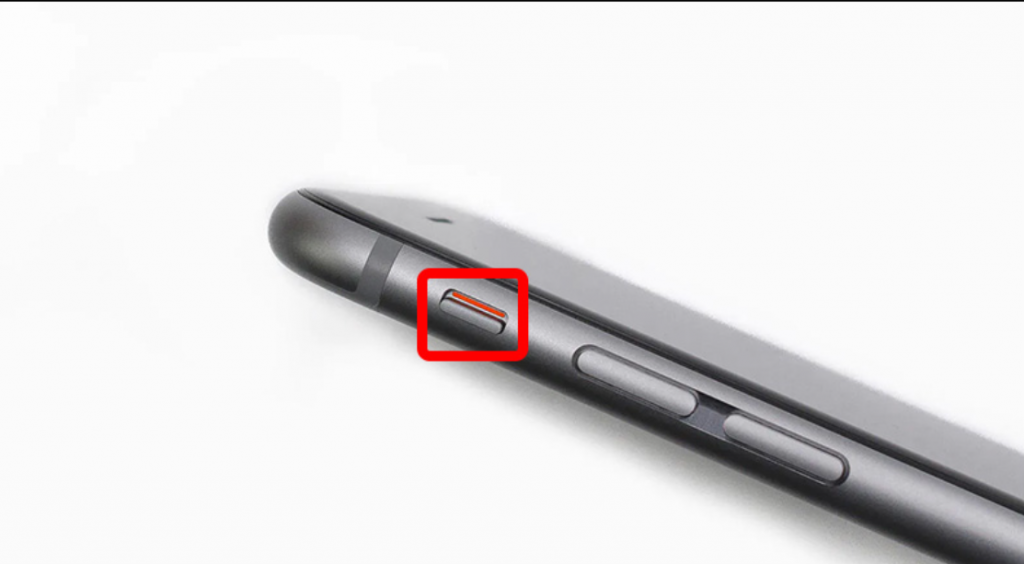
Đại loại, bạn nhìn cái hình minh họa này nhé, một hình phát ra âm thanh khi gạt xuống thì iphone im lặng, kể cả thông báo zalo thì cũng im lặng nốt, vì thế, nếu không phát ra thông báo Zalo thì chắc chắn nút này được gạt lên trên iPhone trước đã nhé
Có thể, iPhone của bạn đang ở chế độ ” tắt thông báo trên iPhone”
Ngoài tắt bằng phím cứng thì tắt thông báo trên iPhone cũng có nút mềm. đơn giản như sau:
Vào iPhone > chọn cài đặt > chọn Zalo > chọn tiếp vào Thông Báo.
Như hình dưới là nó đang ở chế độ tắt thông báo rồi
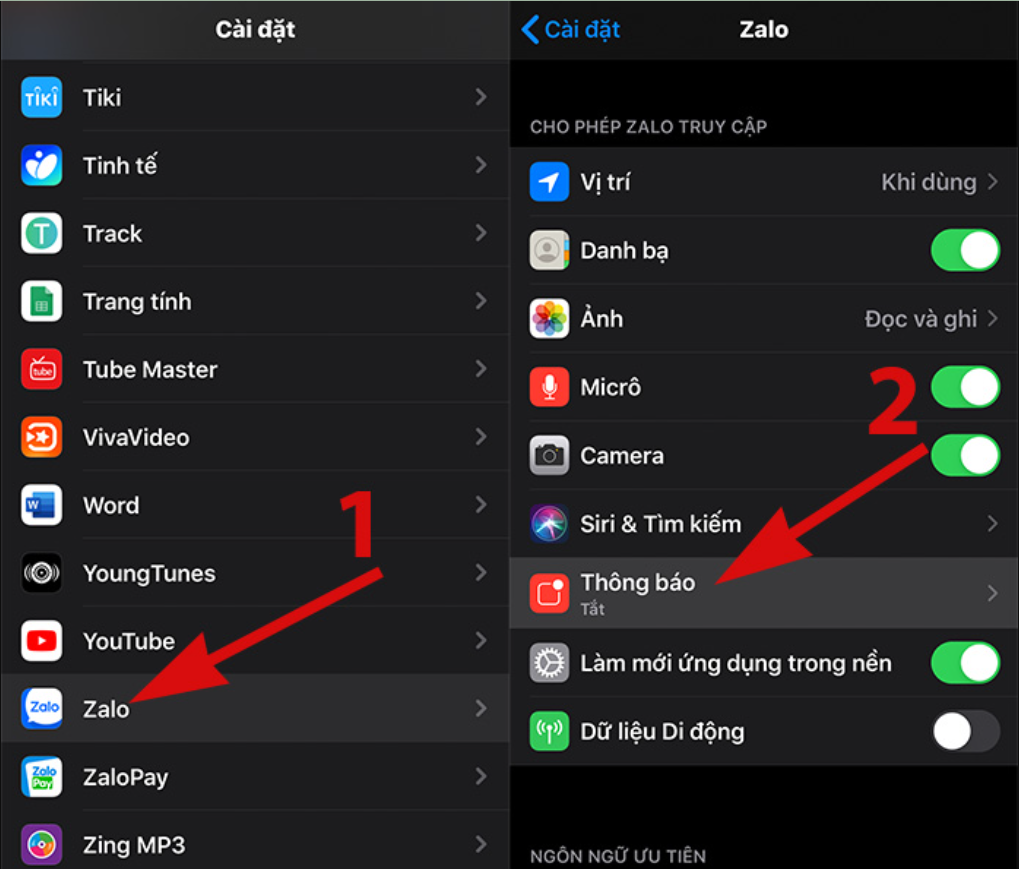
Vầy thì chọn tiếp vào Cho phép Thông báo ( gạt nút mềm từ xám sang Xanh ) để Zalo có thể nhận thông báo nhé
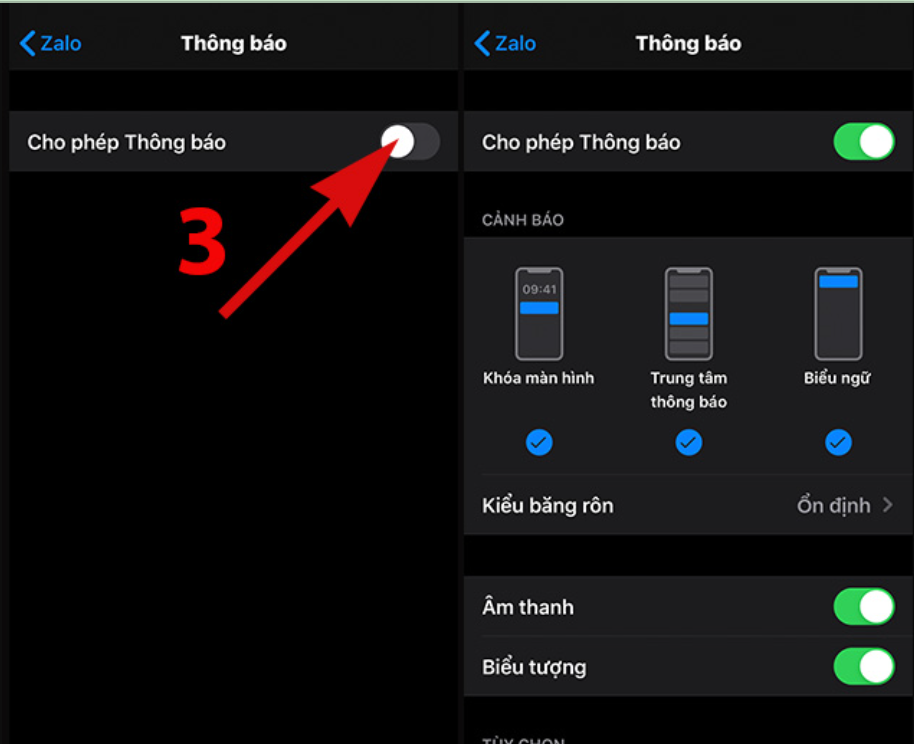
Và Zalo không được chạy nền trên iPhone
iPHone ý, họ không cho phép ứng dụng chạy ngầm, vì thế nhiều khi có ai đó gửi tin nhắn cho bạn thì ứng dụng không hoạt động, điều này khiến cho bạn không nhận được thông báo vì nó đang không hoạt động ( ngầm )
Để bật cho Zalo chạy ngầm, kích hoạt chế độ Thông báo iPhone chạy ngầm thì thực hiện theo các bước sau nhé
Đầu tiên: Trên màn hình chính iPhone chọn vào Cài Đặt > Tìm đến Zalo > rồi trong Làm mới trong ứng dụng nền > gạt sang xanh
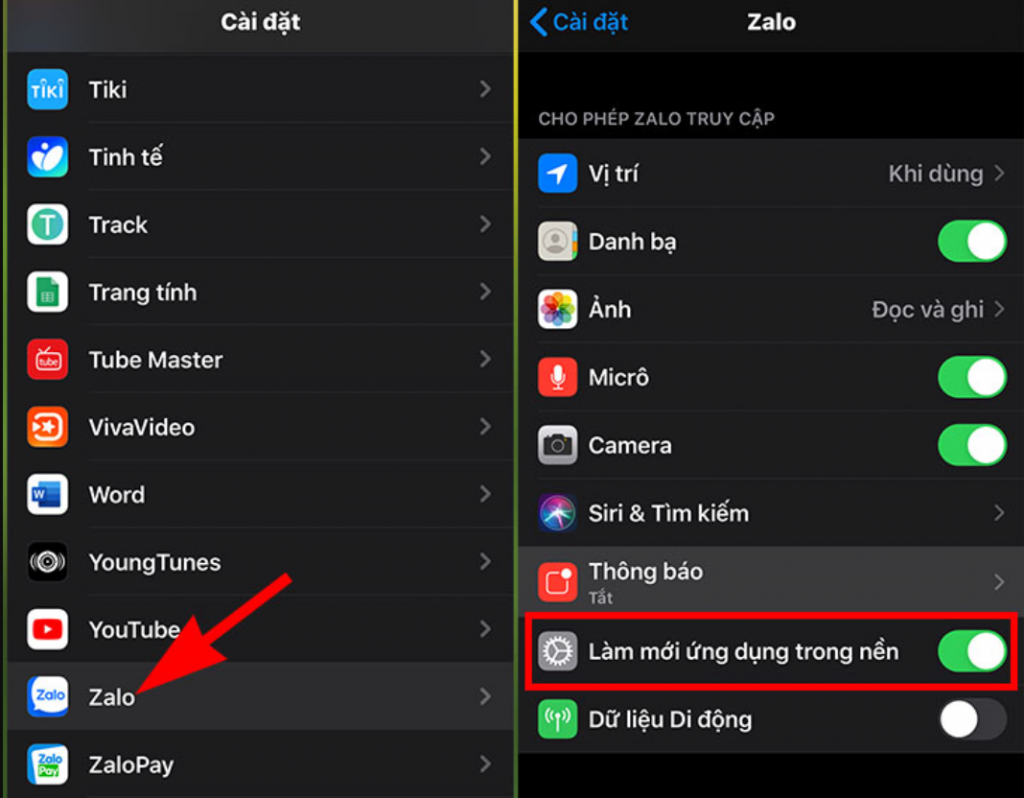
Đấy, loanh quanh thì cũng chỉ có mấy cái yếu tố đó khiến iPhone của bạn không thể nhận được thông báo Zalo. Hãy thử từng cách một nhé. Bạn sẽ nhận được thông báo Zalo ngay thôi. Nếu bạn thấy hay và hữu ích thì đừng quên mà chia sẻ với mọi người nữa nhé !
Leave a Reply